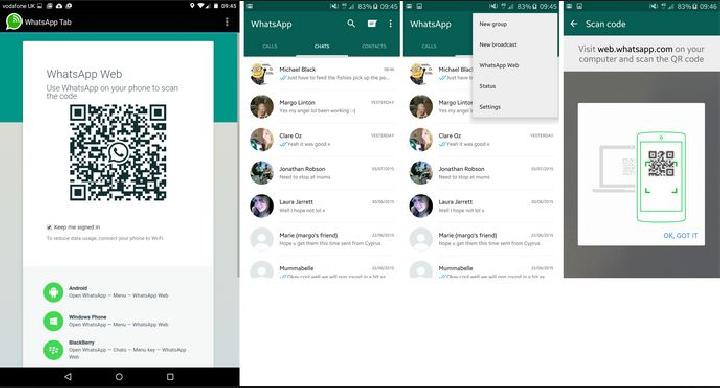WhatsApp Web adalah platform yang memungkinkan Anda mengakses dan menggunakan WhatsApp melalui browser web di komputer atau laptop. Jika Anda baru mengenal WhatsApp Web dan ingin memulai penggunaan, artikel ini iuwashplus.or.id akan memberikan panduan lengkap tentang cara menggunakan WhatsApp Web untuk pemula.
Langkah 1: Persiapan Awal
Pertama, pastikan Anda memiliki smartphone yang terhubung dengan internet dan sudah terpasang aplikasi WhatsApp terbaru. Pastikan juga bahwa komputer atau laptop Anda terhubung dengan internet dan memiliki browser web yang didukung seperti Google Chrome, Mozilla Firefox, atau Microsoft Edge.
Langkah 2: Buka WhatsApp Web
Buka browser web pilihan Anda dan kunjungi situs web resmi WhatsApp Web di alamat web.whatsapp.com. Anda akan melihat tampilan kode QR di halaman tersebut.
Langkah 3: Buka Aplikasi WhatsApp di Ponsel
Buka aplikasi WhatsApp di ponsel Anda dan ketuk ikon tiga titik vertikal di sudut kanan atas layar. Pilih opsi “WhatsApp Web” dari menu yang muncul. Ini akan membuka pemindai kode QR di aplikasi WhatsApp Anda.
Langkah 4: Pindai Kode QR
Dengan aplikasi WhatsApp terbuka di ponsel Anda, arahkan kamera ponsel Anda ke kode QR yang ditampilkan di browser web. Pastikan untuk memindai kode QR dengan benar hingga ponsel Anda mengenali dan menghubungkan ke WhatsApp Web.
Langkah 5: Verifikasi dan Mulai Menggunakan
Setelah kode QR terbaca dengan sukses, Anda akan secara otomatis terhubung ke WhatsApp Web di browser web Anda. Anda akan melihat semua percakapan dan kontak yang ada di aplikasi WhatsApp di ponsel Anda.
Langkah 6: Eksplorasi Fitur WhatsApp Web
Sekarang Anda dapat mulai menggunakan WhatsApp Web dengan mudah. Anda dapat mengirim pesan teks, mengirim dan menerima file, mengirim pesan suara, atau berbagi konten media seperti foto dan video. Semua fitur yang ada di aplikasi WhatsApp di ponsel juga tersedia di WhatsApp Web.
Langkah 7: Keluar dari WhatsApp Web
Setelah selesai menggunakan WhatsApp Web, penting untuk keluar dari sesi Anda untuk menjaga keamanan akun. Anda dapat melakukannya dengan mengeklik ikon tiga titik vertikal di sudut kiri atas layar WhatsApp Web dan memilih opsi “Keluar” dari menu yang muncul.
Tips dan Trik:
- Anda dapat menggunakan fitur pintasan keyboard untuk mempercepat penggunaan WhatsApp Web. Misalnya, tekan “Ctrl + N” untuk memulai percakapan baru atau “Ctrl + Shift + ]” untuk melompat ke pesan berikutnya dalam obrolan.
- Jika Anda ingin tetap terhubung dengan WhatsApp Web di komputer atau laptop Anda, pastikan untuk memilih opsi “Biarkan saya tetap masuk” saat memindai kode QR untuk menghindari masuk ulang setiap kali Anda membuka WhatsApp Web.
WhatsApp Web adalah cara yang nyaman dan mudah untuk menggunakan WhatsApp melalui browser web di komputer atau laptop. Dengan mengikuti langkah-langkah di atas, Anda dapat dengan cepat mulai mengirim pesan dan berkomunikasi dengan teman dan keluarga melalui WhatsApp Web. Nikmati pengalaman penggunaan WhatsApp yang lebih luas dan praktis dengan WhatsApp Web!